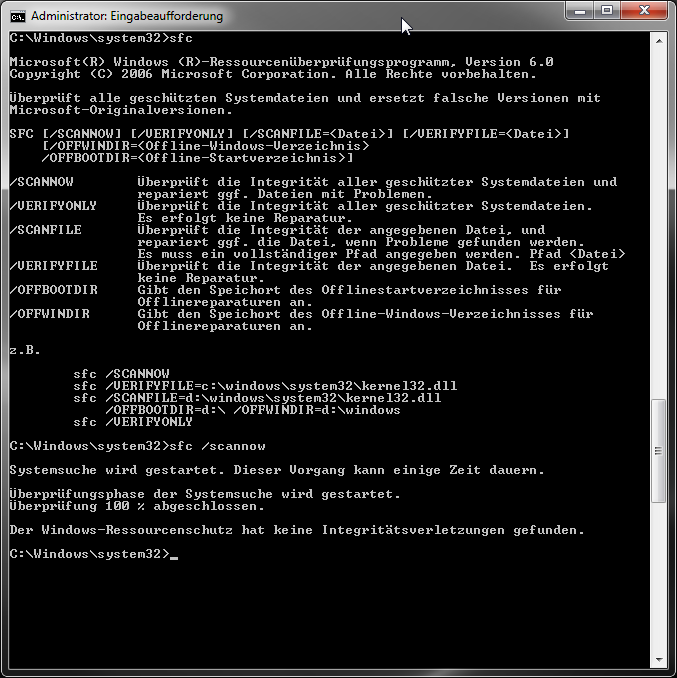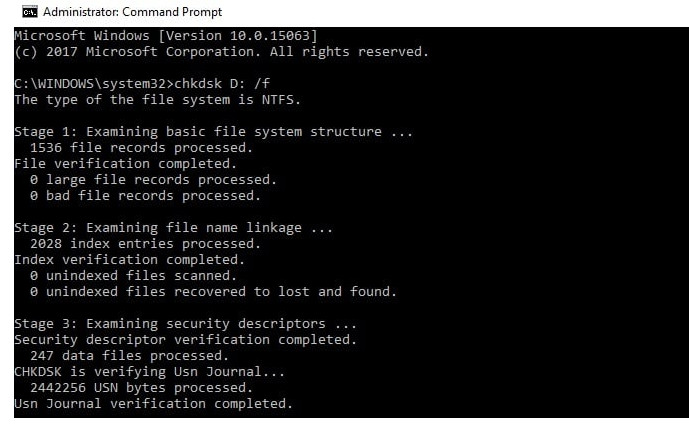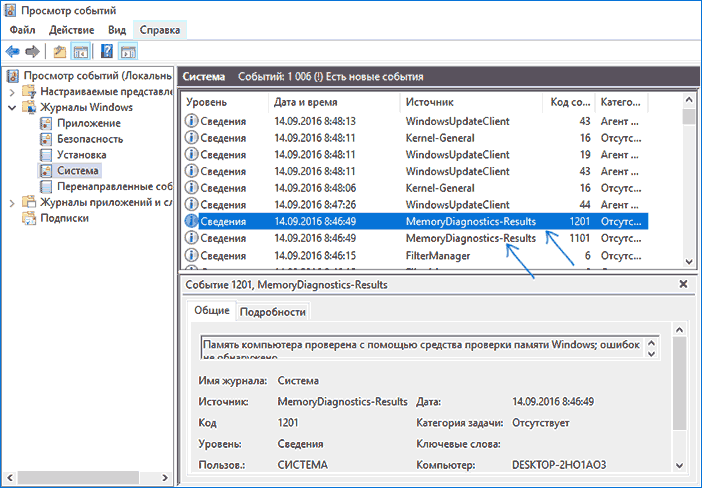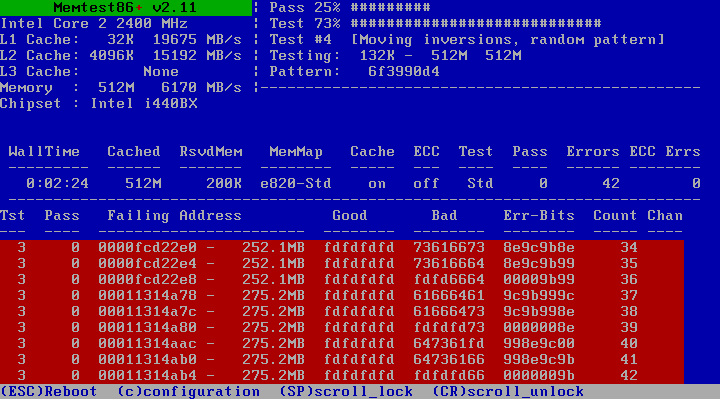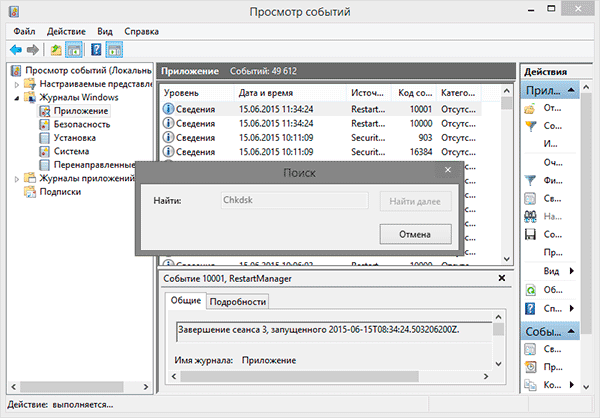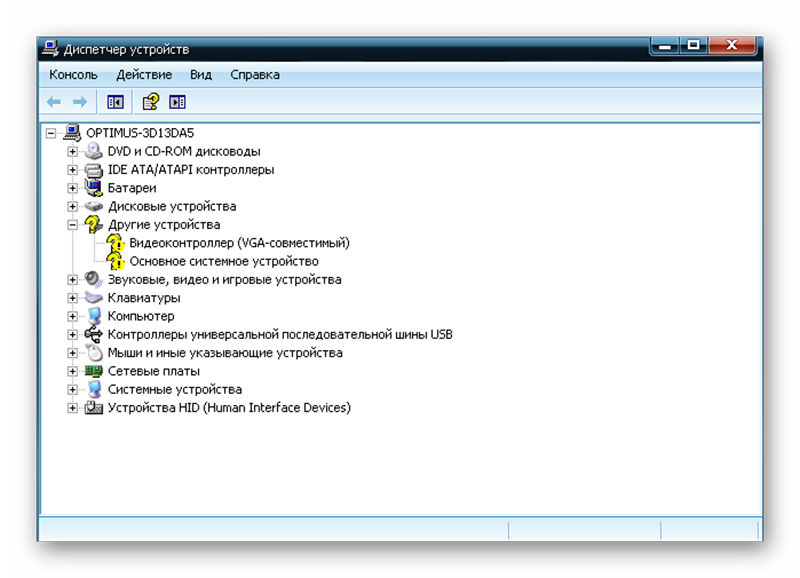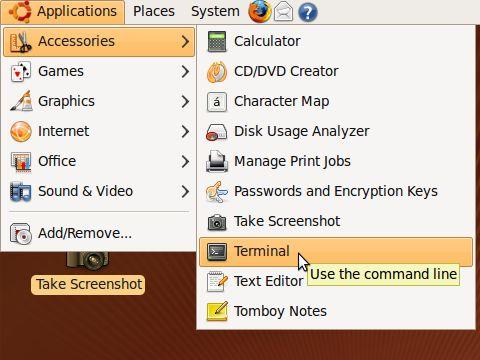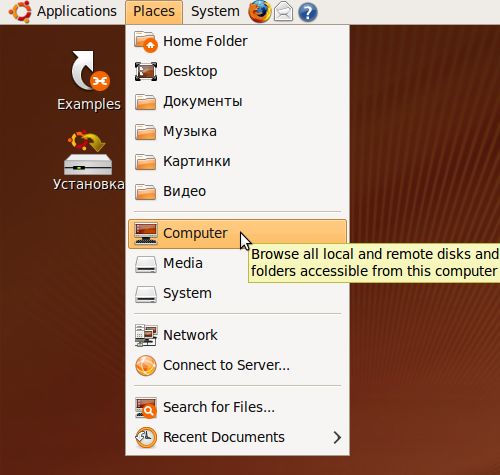Một máy tính xách tay là một kỹ thuật tinh vi đòi hỏi phải sử dụng và chăm sóc đúng cách. Ngay cả với tất cả các quy tắc, máy có thể đột nhiên thất bại. Do đó, người dùng nên biết cách kiểm tra độc lập máy tính xách tay về khả năng hoạt động trong trường hợp xảy ra sự cố.
Sự cần thiết phải xác minh
Cần phải thực hiện kiểm tra sức khỏe của máy tính xách tay ở nhà ít nhất mỗi tháng một lần. Bạn có thể độc lập:
- kiểm tra hoạt động của RAM;
- xác định chức năng của ổ cứng;
- thiết bị chẩn đoán;
- phát hiện lỗi phần mềm hoặc hệ thống.
Kiểm tra công cụ hệ thống
Bạn có thể kiểm tra hiệu năng của hệ thống, các thành phần của nó, các thiết bị được cài đặt bằng cả hai chương trình tích hợp và được cài đặt độc lập.
Windows Vista 7 và 8
Trong Windows vista 7 và 8, một tiện ích được cài đặt sẵn mà bạn có thể xác định sự cố hệ thống. Để làm điều này, bạn cần:
- trong menu Bắt đầu, nhập lệnh trong dòng tìm kiếm: sfc / scannow;
- nhấn Enter;
- Nhân viên gọi Nhân dân tệ và chọn "Chạy với tư cách quản trị viên";
- trong cửa sổ mở ra, tiến trình chẩn đoán sẽ được hiển thị;
- Không đóng cửa sổ cho đến khi tiện ích kết thúc;
- Khi kiểm tra hoàn tất, một thông báo hệ thống sẽ xuất hiện cho biết kết quả.
Windows 8 và 10
Trước khi bắt đầu tiện ích khắc phục sự cố, người dùng Windows 8 và 10 cần chạy hệ thống DISM:
- nhập vào dòng lệnh: DISM.exe / Online / Cleanup-image / Restorehealth;
- nhấn Enter;
- chờ lệnh hoàn thành
Tiếp theo, chạy tiện ích để khắc phục sự cố:
- tại dấu nhắc lệnh enter: sfc / scannow;
- nhấn Enter;
- Nhân viên gọi Nhân dân tệ và chọn "Chạy với tư cách quản trị viên";
- nếu hệ thống yêu cầu mật khẩu, hãy nhập mật khẩu và nhấp vào "Cho phép";
- trong cửa sổ xuất hiện, tiến trình quét sẽ được hiển thị;
- Không đóng cửa sổ cho đến khi tiện ích kết thúc;
- khi hoàn thành bài kiểm tra, hệ thống sẽ hiển thị thông báo kết quả;
- nếu kết quả không xuất hiện, bạn có thể tìm hiểu trên tạp chí CBS.Log.
Cách phổ quát
Có một phương pháp cho phép bạn chẩn đoán, bất kể phiên bản Windows. Để kiểm tra bạn cần:
- Đăng nhập vào máy tính của tôi
- chọn một đĩa để xác minh và nhập thuộc tính của nó;
- trong cửa sổ xuất hiện, mở tab Dịch vụ trực tuyến và nhấp vào Thực hiện Quét Quét;
- đánh dấu vào các ô trong các ô trống và bấm "Chạy";
- trong cửa sổ xuất hiện, nhấp vào "lịch quét" và chọn "Ở lần bắt đầu tiếp theo";
- khởi động lại máy;
- xác minh sẽ bắt đầu tự động khi khởi động;
- sau khi hoàn thành chẩn đoán, hệ thống sẽ tạo ra kết quả.
Nguyên nhân có thể của sự cố máy tính xách tay
Một sự cố máy tính xách tay có thể là phần mềm, phần cứng hoặc hỗn hợp. Trong trường hợp đầu tiên, các vấn đề phát sinh với hệ thống, tệp hệ thống, chương trình, trong lần thứ hai - với chính phần cứng, trong phần ba - với cả hai. Sự cố có thể xảy ra:
- Cửa sổ bật lên có lỗi hệ thống và vi rút xuất hiện một cách có hệ thống;
- trình điều khiển được cài đặt không chính xác;
- tập tin bị hư hỏng;
- đĩa cứng bị hỏng;
- RAM hết trật tự;
- chip BGA bị hỏng;
- màn hình bị hỏng;
- nguồn cung cấp điện không hoạt động.
Chẩn đoán bộ nhớ truy cập ngẫu nhiên và xác định lỗi
Chẩn đoán RAM có thể được thực hiện bằng tiện ích được cài đặt sẵn hoặc Free memtest86 +.
Phương pháp 1
Thủ tục
- Có hai cách để tìm sự ra mắt của một tiện ích: thông qua menu Bắt đầu hoặc bằng cách nhập tên vào thanh tìm kiếm.
- Chúng tôi vào menu "Bắt đầu", chọn "Hệ thống và bảo mật", chọn "Quản trị", nhấp vào mục "Chẩn đoán bộ nhớ".
- Lái xe cụm từ Windows Bộ kiểm tra bộ nhớ Windows vào công cụ tìm kiếm, chọn kết quả tìm thấy.
- Trong cửa sổ xuất hiện, chọn tùy chọn ưa thích để bắt đầu quét, bấm OK.
- Sau khi khởi động hệ thống, mô-đun RAM sẽ được kiểm tra tự động.
- Trong quá trình kiểm tra, bạn có thể thay đổi các tham số chẩn đoán bằng cách nhấn F1.
- Bạn có thể thay đổi ba tham số: loại kiểm tra, có sử dụng bộ đệm hay không, số lần kiểm tra.
- Khi kết thúc thử nghiệm, máy tính xách tay sẽ tự động khởi động lại và sau khi khởi động, hiển thị kết quả chẩn đoán.
- Nếu kết quả kiểm tra không xuất hiện, nó có thể được xem trong "Nhật ký Windows" trong phần "Hệ thống".
Cách 2
Bạn có thể kiểm tra RAM bằng cách tải xuống chương trình memtest86 + miễn phí từ trang web chính thức. Sau khi tải xuống, bạn cần tạo flash hoặc hình ảnh CD. Sau đó, bạn có thể chạy tiện ích bằng cách giải nén dữ liệu khỏi hình ảnh hoặc trực tiếp khởi chạy nó thông qua BIOS. Trong quá trình thử nghiệm, màn hình sẽ hiển thị:
- xử lý thông tin;
- tốc độ tối đa có thể của mô-đun RAM và âm lượng của nó;
- Thông tin phản hồi RAM;
- dữ liệu chipset.
Nếu không có lỗi ở cuối quá trình, cột Pass sẽ là 1 và thông báo sẽ xuất hiện khi hoàn thành bài kiểm tra và không có lỗi. Nếu tìm thấy lỗi, một bảng màu đỏ với các địa điểm và địa chỉ có vấn đề sẽ xuất hiện trên màn hình.
Nếu một sự cố được phát hiện, bạn có thể cố gắng đưa các mô-đun trở lại tình trạng hoạt động. Để thực hiện việc này, hãy tắt máy tính xách tay, tháo các dải bộ nhớ và cẩn thận làm sạch danh bạ bằng một cục tẩy. Sau đó thổi qua các vị trí tước triệt để và đặt các mô-đun trở lại vị trí.
Sau khi bật máy, bạn có thể chạy thử lại. Nếu sau khi chẩn đoán lặp đi lặp lại các lỗi biến mất, nguyên nhân của sự cố là trong các liên hệ bị tắc. Nếu lỗi vẫn còn, các mô-đun, đầu nối hoặc các thành phần của bo mạch chủ có thể bị trục trặc. Trong trường hợp này, cần phải mang máy tính xách tay đến một trung tâm dịch vụ hoặc đại lý để chẩn đoán chính xác.
Chẩn đoán ổ cứng và phát hiện lỗi
Tất cả các trục trặc của ổ cứng được chia thành hai nhóm: vật lý và logic. Đầu tiên bao gồm thiệt hại cho cơ thể của đĩa, thứ hai - thiệt hại cho hệ thống tập tin. Bạn có thể kiểm tra sức khỏe của ổ cứng với các tiện ích tích hợp hoặc các chương trình được cài đặt.
Quét qua "Explorer":
- để chạy chẩn đoán, bạn cần vào "Máy tính của tôi";
- bằng cách nhấp vào Nhân dân tệ để gọi các thuộc tính của người dùng, hãy chuyển đến tab Dịch vụ trực tuyến;
- nhấp chuột vào nút Chạy thử nghiệm;
- đánh dấu vào ô trong cửa sổ xuất hiện và nhấp vào nút "Chạy";
- sau khi chẩn đoán được hoàn thành, một thông báo về xác minh thành công sẽ xuất hiện, cũng như các lỗi được tìm thấy trong quy trình.
Chẩn đoán bằng tiện ích chkdsk:
- Trong thanh tìm kiếm của menu Bắt đầu, nhập lệnh chkdsk với: / f.
- Sau chkdsk, phần xác minh được chỉ định.
- Tiếp theo, thông qua / các tham số cần thiết được chỉ định:
- 1.2.1. - thực hiện kiểm tra và tự động sửa lỗi;
- 1.2.1. - hiển thị tên đầy đủ và đường dẫn của tệp;
- 1.2.2. - tìm các thành phần xấu và tự động sửa chữa chúng;
- 1.2.3. X - vô hiệu hóa âm lượng trước khi xác minh;
- 1.2.4. - không kiểm tra nghiêm ngặt các yếu tố chỉ số;
- 1.2.5. C - không kiểm tra các vòng lặp trong các thư mục.
- Chạy lệnh như quản trị viên trong cửa sổ xuất hiện.
- Sau khi chẩn đoán hoàn tất, một thông báo về công việc được thực hiện sẽ xuất hiện.
- Nếu hộp thoại không xuất hiện, kết quả kiểm tra có thể được xem trong nhật ký: Nhật ký Windows / Ứng dụng / Tìm kiếm, nhập Chkdsk.
Xác minh bằng các chương trình của bên thứ ba:
- Victoria là chương trình tốt nhất để chẩn đoán ổ cứng và sửa lỗi trên đó.
- HDD Regenerator là một chương trình hiệu quả để đánh giá tình trạng của ổ cứng và khắc phục các sự cố trên nó.
- TestDisk là một chương trình kiểm tra ổ đĩa phát hiện các thành phần xấu và sửa lỗi.
- Hitachi Drive Fitness Test - một chương trình phổ quát được thiết kế để chẩn đoán tất cả các ổ đĩa, có thể tìm và khắc phục sự cố.
- Seagate Seatools cho Windows là một tiện ích có thể khắc phục sự cố và sự cố, tìm lỗi phần cứng và trình điều khiển không tương thích.
Chẩn đoán thiết bị máy tính xách tay
Làm thế nào để chẩn đoán thiết bị máy tính xách tay? Rất đơn giản. Nó là đủ để sử dụng Trình quản lý thiết bị. Trong "trình quản lý thiết bị" có thể đạt được theo hai cách:
- Trong thanh tìm kiếm của menu Bắt đầu, nhập mmc devmgmt.msc và nhấn Enter.
- Thực hiện theo đường dẫn sau: Bắt đầu / Bảng điều khiển / Trình quản lý thiết bị.
Trong cửa sổ xuất hiện, bạn cần xem tất cả các tab để biết sự hiện diện của các biểu tượng màu vàng và đỏ. Nếu các biểu tượng như vậy được tìm thấy, bạn có thể tự sửa lỗi hoặc liên hệ với trung tâm dịch vụ để được giúp đỡ.
Bạn có thể sử dụng bản phân phối Ubuntu để kiểm tra sức khỏe của thiết bị. Để làm việc, bạn phải tạo một hình ảnh của chương trình trên đĩa, sau đó tải xuống mà không cần cài đặt nó trên máy. Sau khi quá trình tải xuống hoàn tất, bạn cần chọn ngôn ngữ và khởi động Ubuntu.
Để bắt đầu chẩn đoán thiết bị, bạn cần đi theo cách sau: Ứng dụng / Phụ kiện / Thiết bị đầu cuối.
Để hiển thị các thiết bị được kết nối với USB trong cửa sổ xuất hiện, bạn cần nhập lệnh Isusb và Ispci vào bus PCI. Nếu tất cả các thiết bị được hiển thị, rất có thể tất cả chúng đều hoạt động đúng.
Chẩn đoán truy cập dữ liệu
Để chẩn đoán, bạn cần sử dụng tiện ích Ubuntu. Trước khi bắt đầu thử nghiệm, bạn phải ghi hình ảnh phân phối vào đĩa. Sau đó tải xuống chương trình từ đĩa mà không cần cài đặt nó trên máy tính xách tay. Tiếp theo, trong cửa sổ mở ra, bạn cần nhập Địa điểm và chọn Máy tính.
Một cửa sổ xuất hiện với tất cả các phân vùng nằm trên ổ cứng. Nguyên tắc làm việc với các thư mục không khác gì làm việc trong Explorer. Tại đây, bạn có thể sao chép hoặc chuyển thông tin cần thiết cả sang phần hoặc thư mục khác hoặc vào ổ đĩa flash.